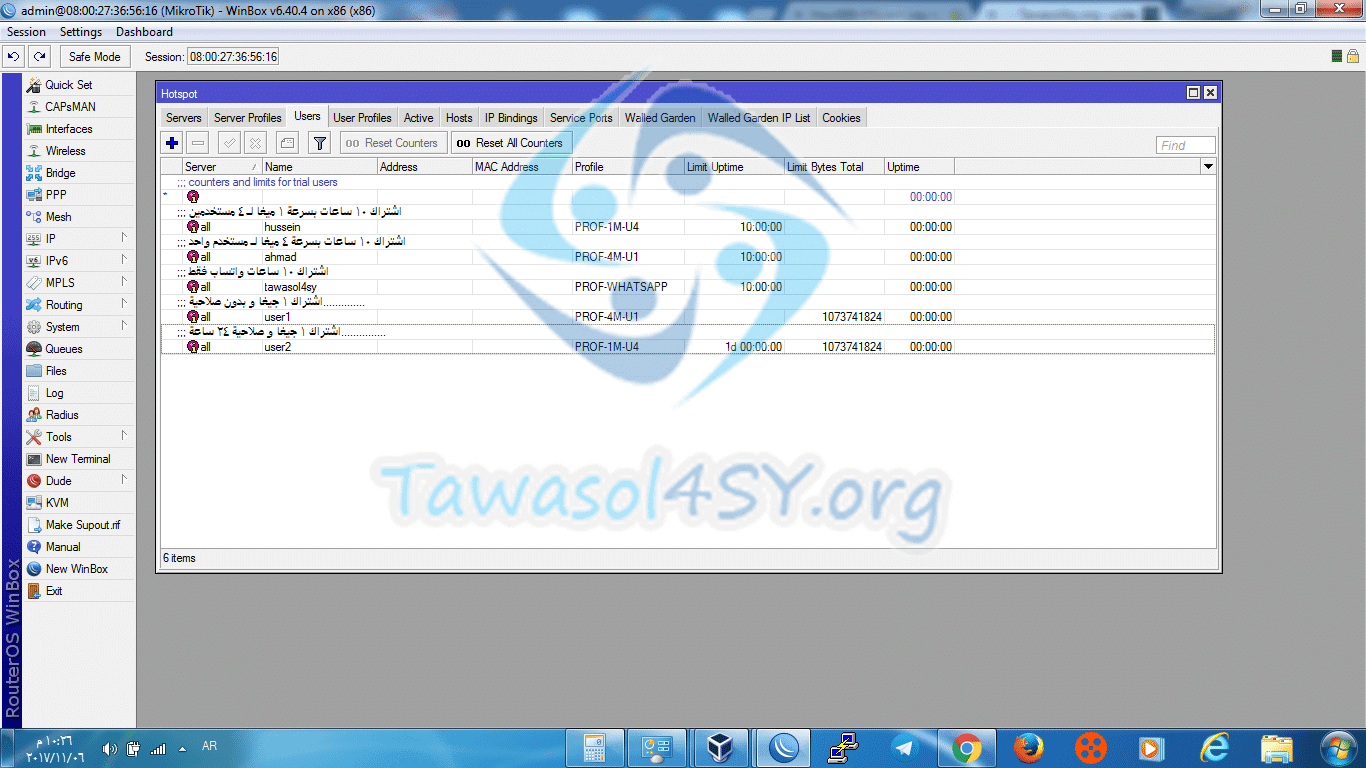Mikrotik ဆာဗာတွင် ဟော့စပေါ့ပရိုဖိုင်နှင့် အသုံးပြုသူ ဖန်တီးပါ။
نقل
ဤအက်ပ်ကို သတင်းပို့ပါ။
သက်ဆိုင်သောလျှောက်လွှာ
ဖော်ပြပါ
၏
ဖျောက်
2
ပရိုဖိုင်တစ်ခုဖန်တီးပါ။
Hotspot အသုံးပြုသူတစ်ဦးဖန်တီးရန်၊ ကျွန်ုပ်တို့သည် ယခုလေ့လာသင်ယူရမည့် အမြန်နှုန်း၊ မျှဝေခြင်းနှင့် အခြားအရာများစွာအပါအဝင် ဤအသုံးပြုသူအတွက် စွမ်းအားများပါရှိသော ပရိုဖိုင်တစ်ခု လိုအပ်ပါသည်။
ကျွန်တော်ရှင်းပြချက်ကို အပိုင်းနှစ်ပိုင်းခွဲပြီး ပထမအပိုင်းက ပရိုဖိုင်ဖန်တီးပြီး ဒုတိယအပိုင်းကတော့ အသုံးပြုသူဖန်တီးခြင်းဖြစ်ပါတယ်။
အပိုင်း ၁-
ပရိုဖိုင်တစ်ခုဖန်တီးပါ။
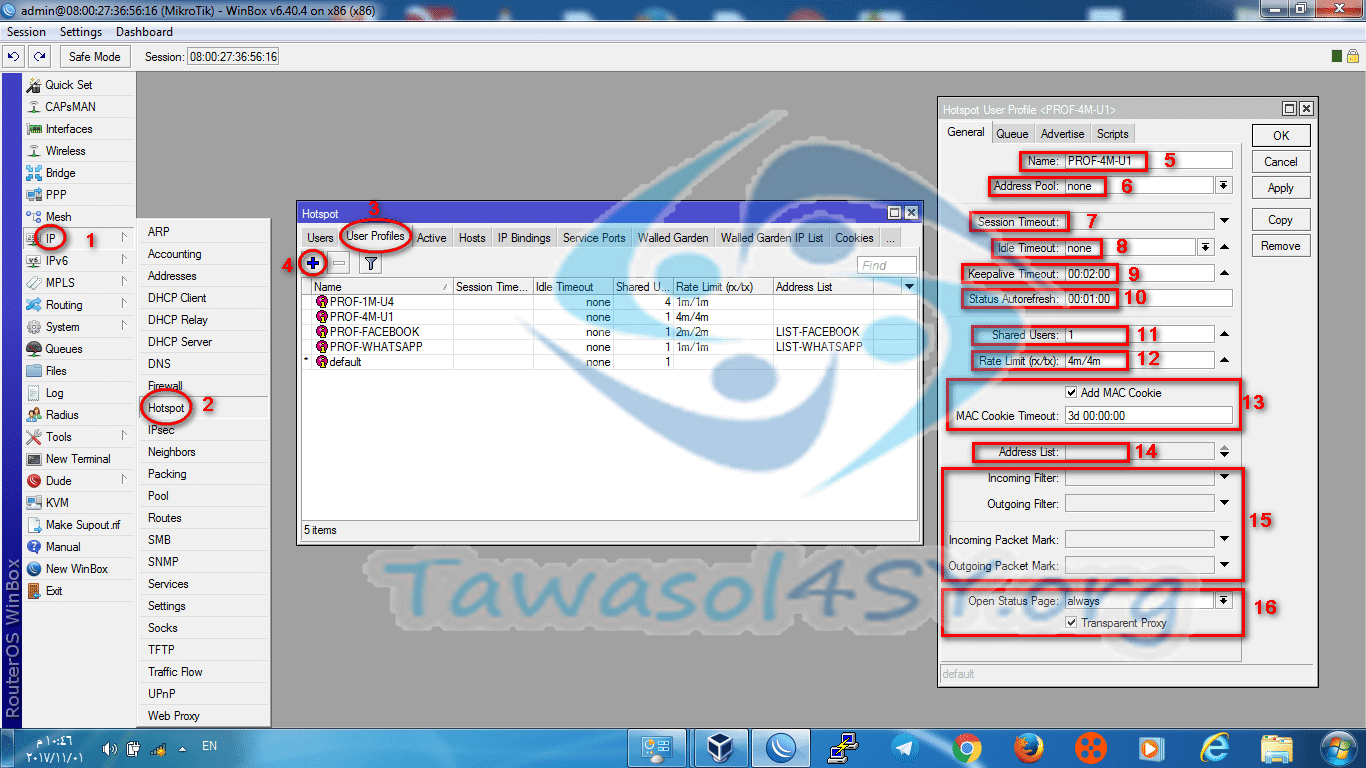
Winbox ဝင်းဒိုးမှ ကျွန်ုပ်တို့ စတင်သည်-
1 - ကျွန်ုပ်တို့သည် ip ကိုရွေးချယ်သည်။
2- ကျွန်ုပ်တို့သည် ဟော့စပေါ့ကို ရွေးချယ်သည်။
3 - ကျွန်ုပ်တို့သည် သုံးစွဲသူပရိုဖိုင်များကို သတ်မှတ်သည်။
4 - + ကိုနှိပ်ပါ။
5 - ဤနေရာတွင် ပရိုဖိုင်အတွက် သင့်လျော်သော အမည်ကို ထည့်ပါ။
6 - ဤပရိုဖိုင်အသုံးပြုသူများအတွက် အီးမေးလ်အုပ်စုတစ်စုကို သတ်မှတ်ပါ (၎င်းကို မူရင်းအတိုင်းထားရန် ပိုကောင်းသည်)။
7 - စက်ရှင်၏ကြာချိန်ကို သတ်မှတ်ပါ (၎င်းကို ပုံသေထားရန် ပိုကောင်းသည်)။
8 - လှုပ်ရှားမှုမရှိသောကြာချိန် (ဖြစ်နိုင်ရင် မူရင်းအတိုင်းထားခဲ့ပါ)။
9 - ချိတ်ဆက်မှု၏သက်တမ်းကြာချိန် (ဤကာလကျော်လွန်ပြီးနောက် ၎င်းကို ထွက်ခွာမှုအဖြစ် ဆာဗာက သတ်မှတ်ပါမည် - ၎င်းကို မူရင်းအတိုင်းထားရန် ပိုကောင်းသည်)။
10 - အခြေအနေကို စာမျက်နှာ (လက်ကျန်ငွေ) အပ်ဒိတ်လုပ်ရန် ကြာချိန် (၎င်းကို မူရင်းအတိုင်းထားခဲ့ပါက ပိုကောင်းသည်)။
11 - အသုံးပြုသူမျှဝေမှုအရေအတွက်ကို သတ်မှတ်ပါ (အသုံးပြုသူတစ်ဦးသည် စက်တစ်ခုထက်ပို၍ အလုပ်လုပ်သည်)။
12 - ဤနည်းဖြင့် အရှိန်သတ်မှတ်ပါ၊ ပထမသည် အပ်လုဒ်တင်ရန်အတွက်နှင့် ဒုတိယသည် ဘယ်မှညာသို့ တင်ပေးရန်အတွက်၊ 4096k/4096k သို့မဟုတ် 4m/4m။
13 – အသက်သွင်းပါ။ ကွတ်ကီးများ ၎င်းအတွက် သက်တမ်းကုန်ဆုံးကာလ သတ်မှတ်ပါ။
14 - ဤပရိုဖိုင်၏အသုံးပြုသူများကို သီးခြား IP စာရင်းတွင် ထည့်သွင်းပါ။
15 - အချို့သော firewall command များကို သတ်မှတ်ပါ (အရေးမကြီးပါ၊ ၎င်းတို့ကို firewall window မှ ပိုမိုကောင်းမွန်စွာ သတ်မှတ်နိုင်သည်)။
16 - ပရောက်စီဆာဗာသို့ ချိတ်ဆက်မှုကို အသက်သွင်းပါ (ဖြစ်နိုင်ရင် ၎င်းကို မူရင်းအတိုင်းထားခဲ့ပါ)။
ဟော့စပေါ့အသုံးပြုသူဖန်တီးပါ။
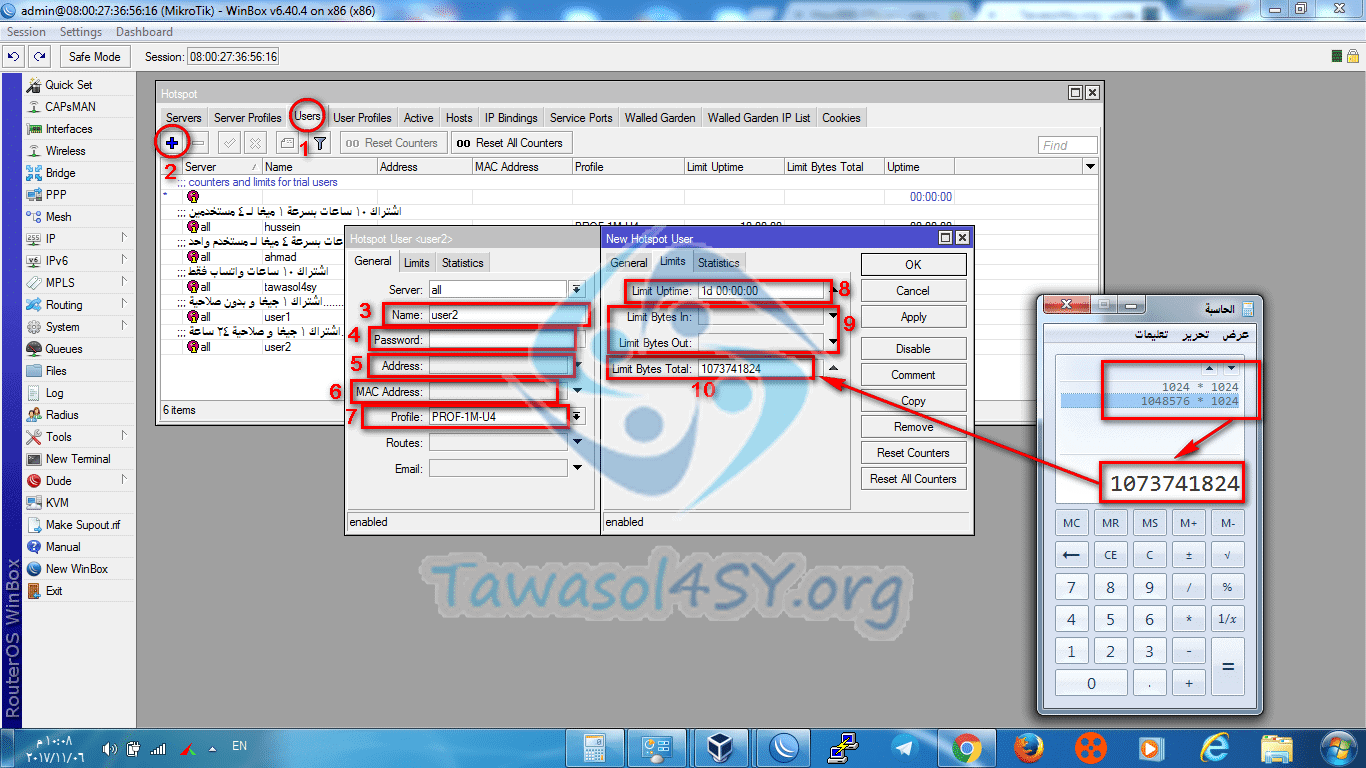
ကျွန်ုပ်တို့သည် ဟော့စပေါ့ဝင်းဒိုးမှ စတင်သည်-
1 - ကျွန်ုပ်တို့သည် အသုံးပြုသူများကို ရွေးချယ်သည်။
2 - ကျွန်ုပ်တို့သည် + ကိုနှိပ်ပါ။
3 - အသုံးပြုသူအမည်။
4 - စကားဝှက်။
5 – IP လိပ်စာ။
6 - Mac လိပ်စာ (ရုပ်ပိုင်းဆိုင်ရာလိပ်စာ သို့မဟုတ် Media Access Control လိပ်စာ ) .
7 - ကျွန်ုပ်တို့သည် သင့်လျော်သော ပရိုဖိုင်ကို ရွေးချယ်ပါ။
ကျွန်ုပ်တို့သည် ကန့်သတ်ချက်များကို နှိပ်ပါ။
8 - တရားဝင်အချိန်ကို သတ်မှတ်ပါ (ရက်များတွင် တရားဝင်မှုကို သတ်မှတ်ရန် ဤနေရာတွင် အသုံးမဝင်ပါ * ဥပမာ- 10 ရက် 10d 00:00:00 ၏ တရားဝင်အသုံးပြုသူသည် နာရီ 240 အစစ်အမှန်အသုံးပြုမှုအဖြစ် ဆာဗာမှ နားလည်လိမ့်မည်) အချိန် ဥပမာ အောက်ပါပုံတွင် ရိုးရှင်းသော စာရင်းသွင်းမှုများအတွက် ဤနေရာတွင် အသုံးပြုပါသည်။
9 - တွင်သာ အပ်လုဒ်လုပ်ရန် သို့မဟုတ် ဒေါင်းလုဒ်လုပ်ရန် ဒေတာပမာဏကို သတ်မှတ်ပါ။
10 - ဖလှယ်သည့်ဒေတာပမာဏ၊ စုစုပေါင်းအပ်လုဒ် + ဒေါင်းလုဒ်ကို သတ်မှတ်ပါ။
ဤနေရာတွင် အရွယ်အစားသည် ဘိုက်တစ်ခုဖြစ်သောကြောင့်၊
1M=1024*1024=1048576
100M=104857600
1G=1024M=1073741824